一、服务器
1、查看服务器版本
查看服务器版本为20.04
lsb_release -a 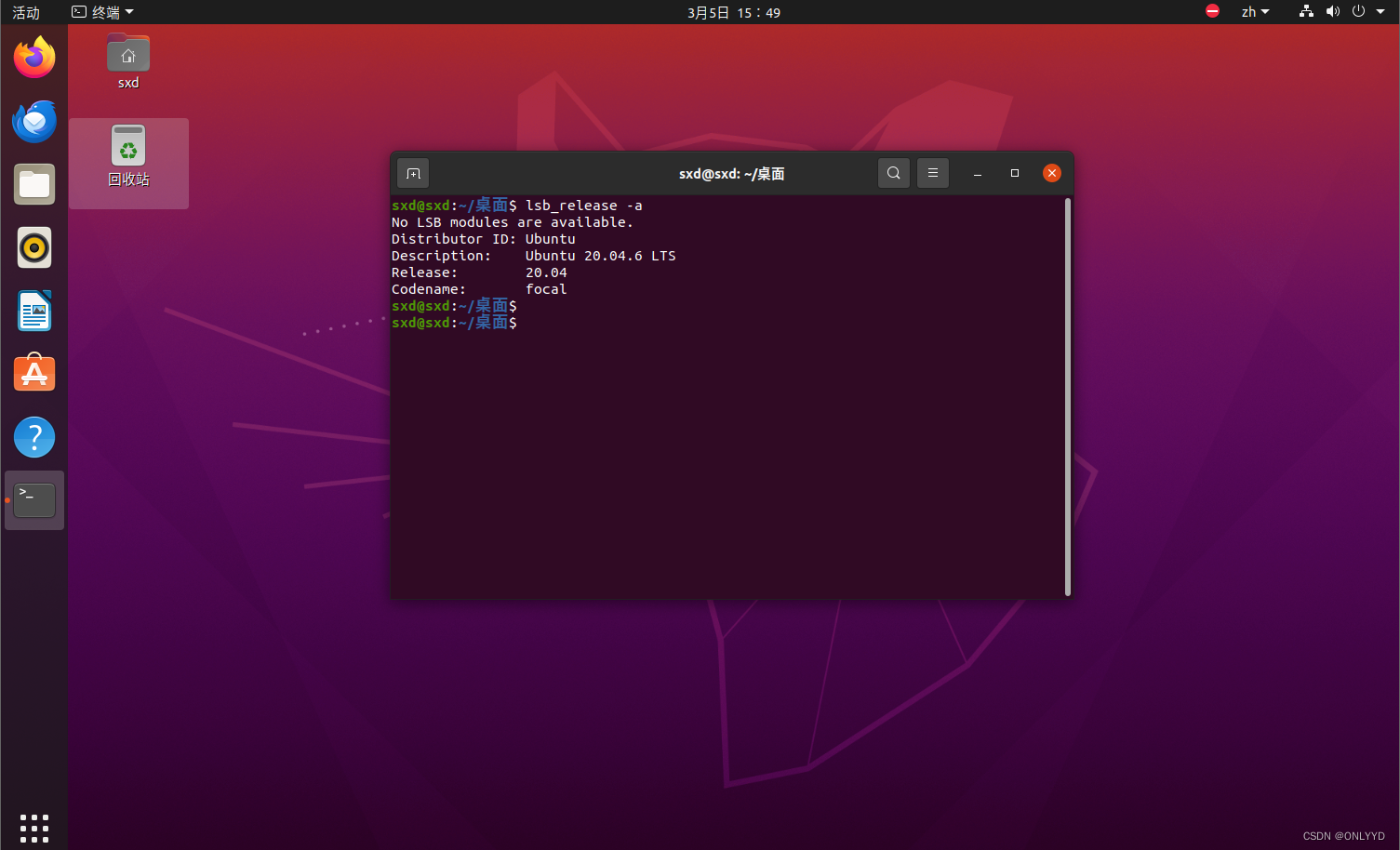
2、服务器信息
服务器初始账号密码 sxd / 123456
首先,更改自身密码都输入123456
sudo passwd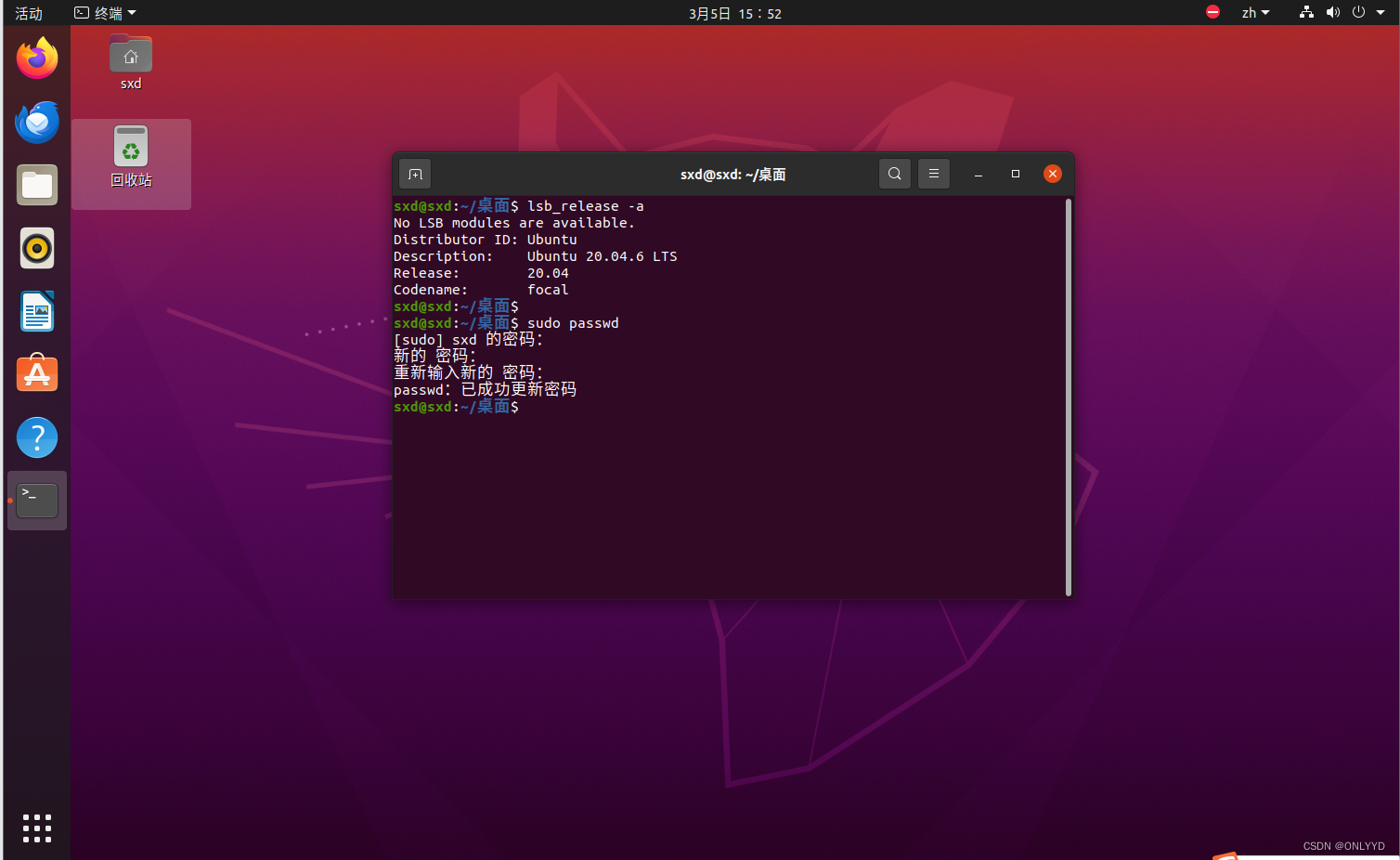
创建最高权限root账号,密码为 123456
su root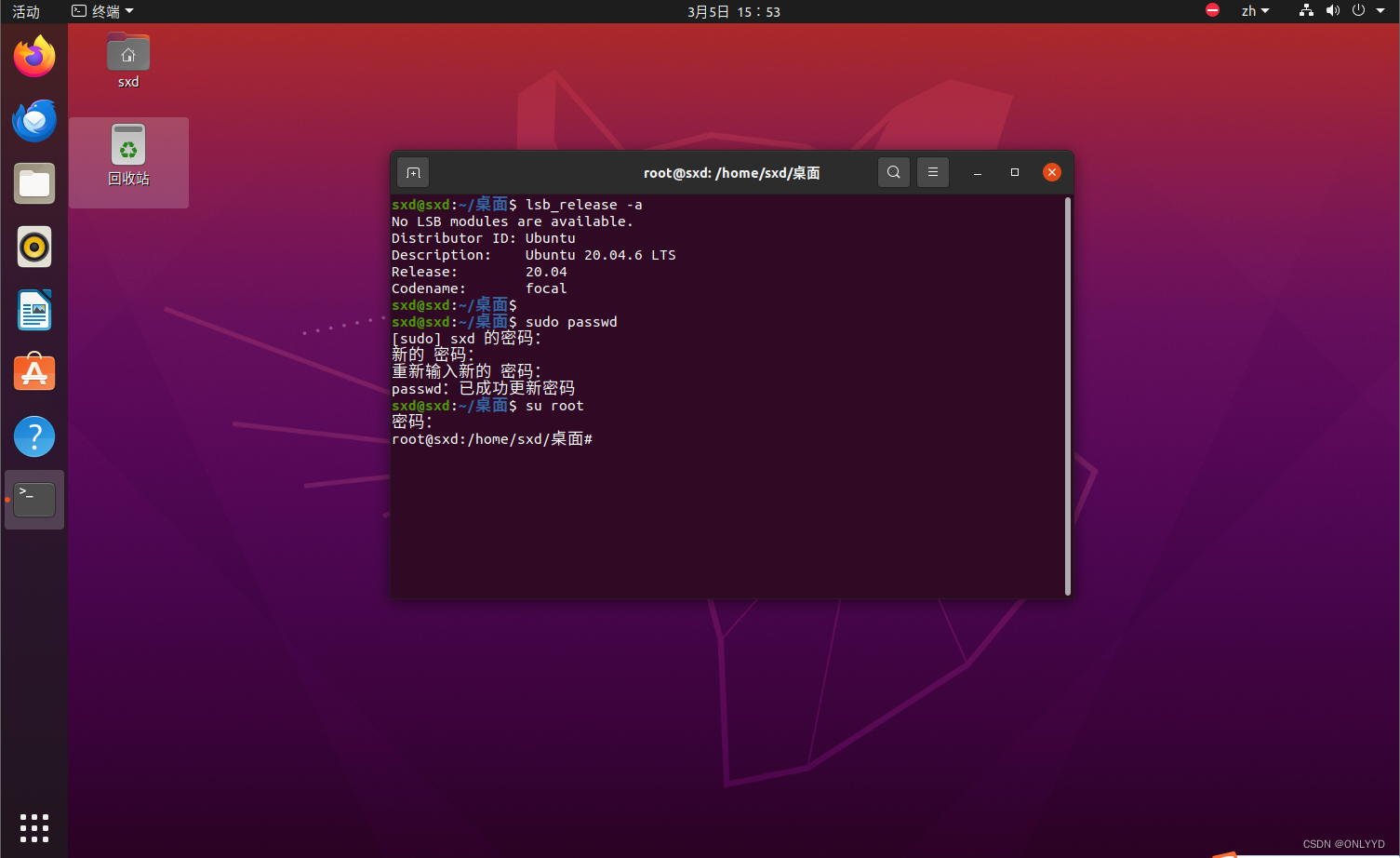
3、更新服务器源
1、更新源列表
sudo apt-get update2、安装 openssh-server和vim
途中输入y
sudo apt-get install openssh-server apt install vim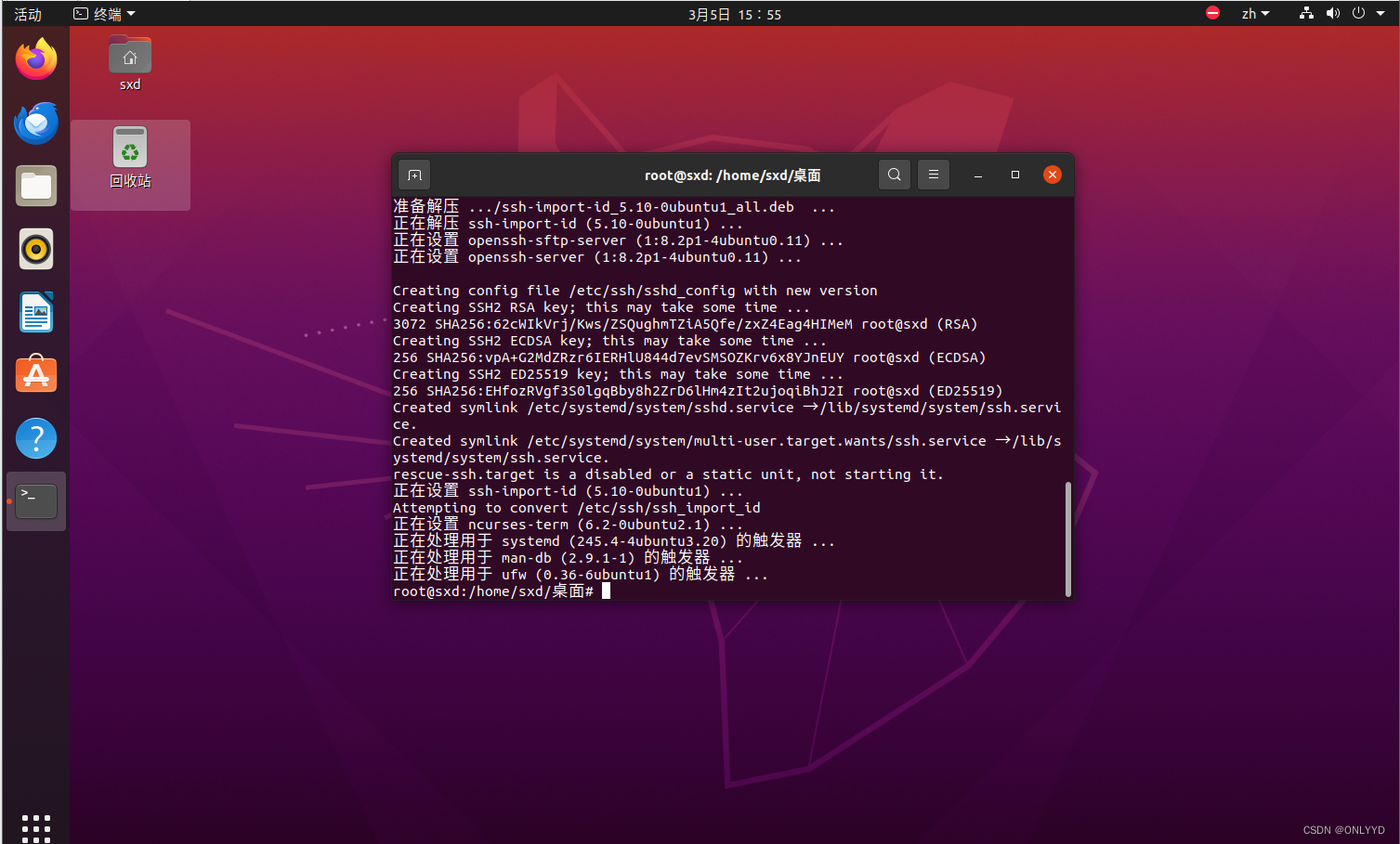
安装ssh后可通过ssh软件连接服务器,首先获取自身ip为192.168.220.143
ip a
3、通过finalshell连接服务器
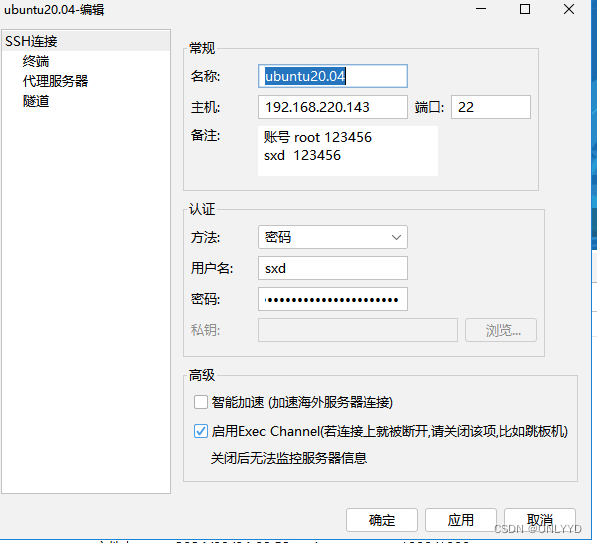
登录ssh后将用户切换到root用户
su root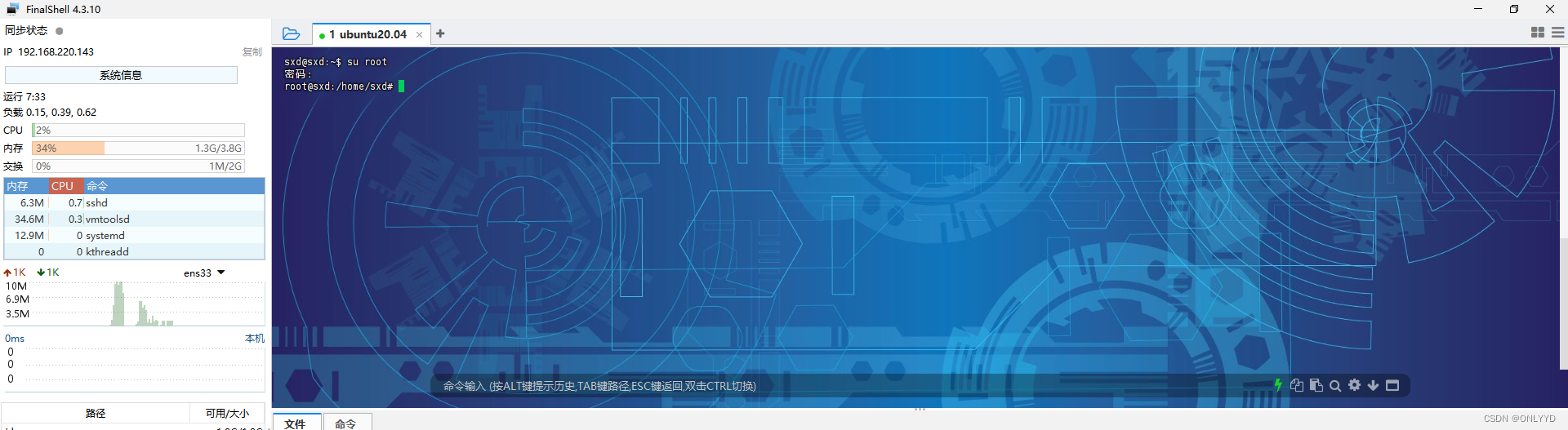
4、默认创建文件夹权限
使创建的文件夹默认权限为读写,编辑bashrc
vim ~/.bashrc 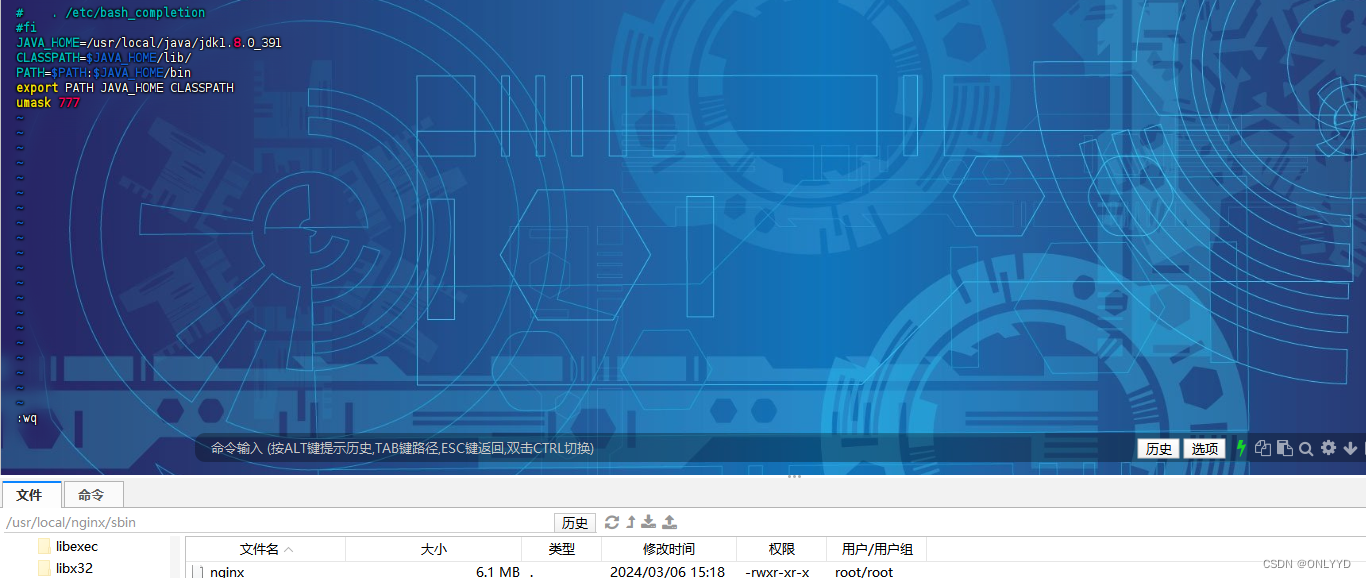
source ~/.bashrc 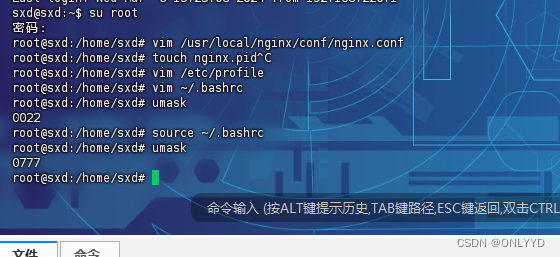
软件安装
1、安装jdk
下载以及配置
cd /usr/local/ mkdir java cd java/上传jdk-8u391-linux-x64.tar.gz或者 下载jdk
wget https://www.oracle.com/webapps/redirect/signon?nexturl=https://download.oracle.com/otn/java/jdk/8u401-b10/4d245f941845490c91360409ecffb3b4/jdk-8u401-linux-x64.tar.gz 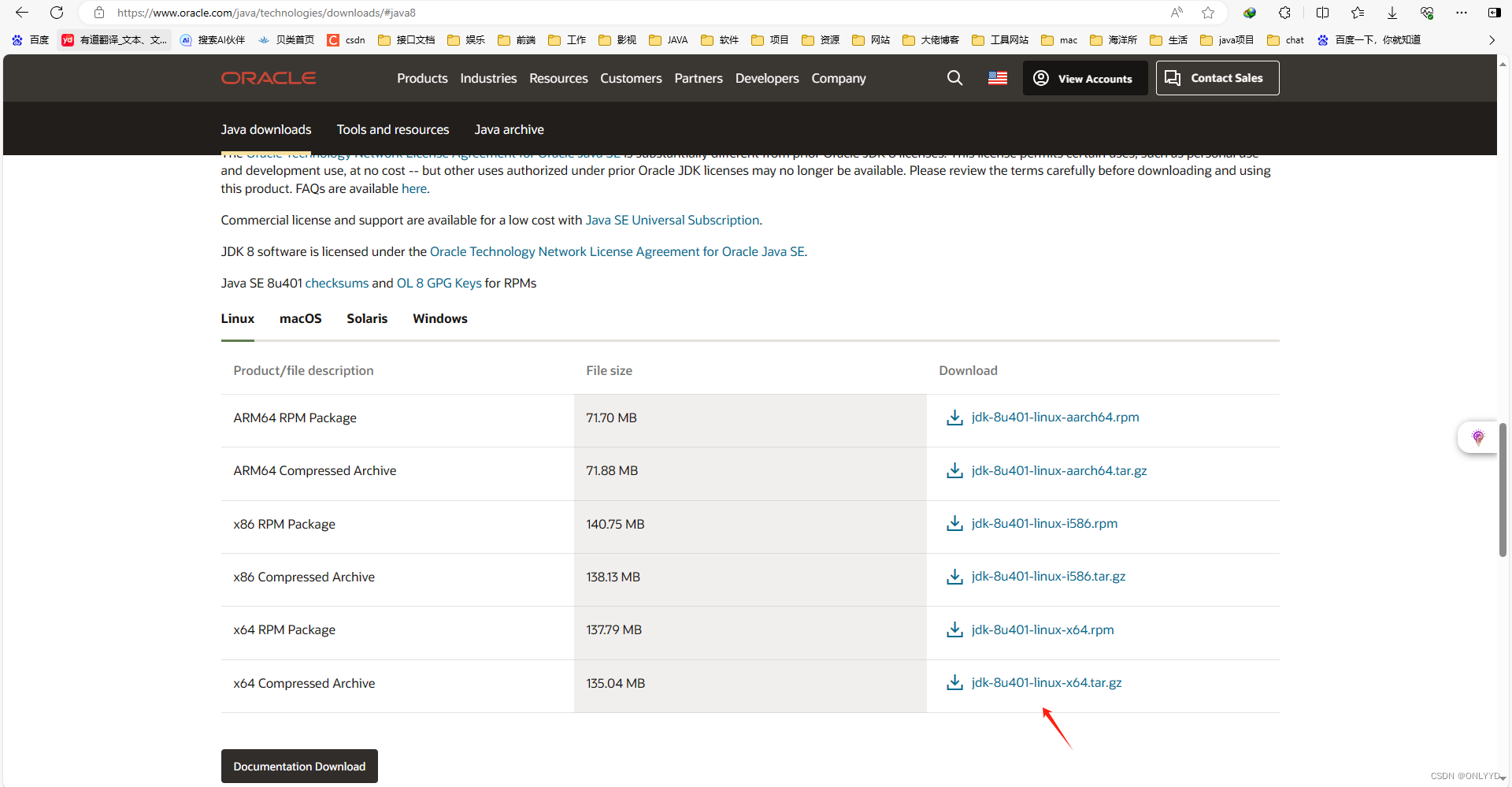
由于下载版本不同,根据版本更改文件夹名称
#解压jdk tar -zxvf jdk-8u391-linux-x64.tar.gz #配置环境变量 chmod 777 /etc/profile vim /etc/profile在最后一行输入以下内容
JAVA_HOME=/usr/local/java/jdk1.8.0_391 CLASSPATH=$JAVA_HOME/lib/ PATH=$PATH:$JAVA_HOME/bin export PATH JAVA_HOME CLASSPATH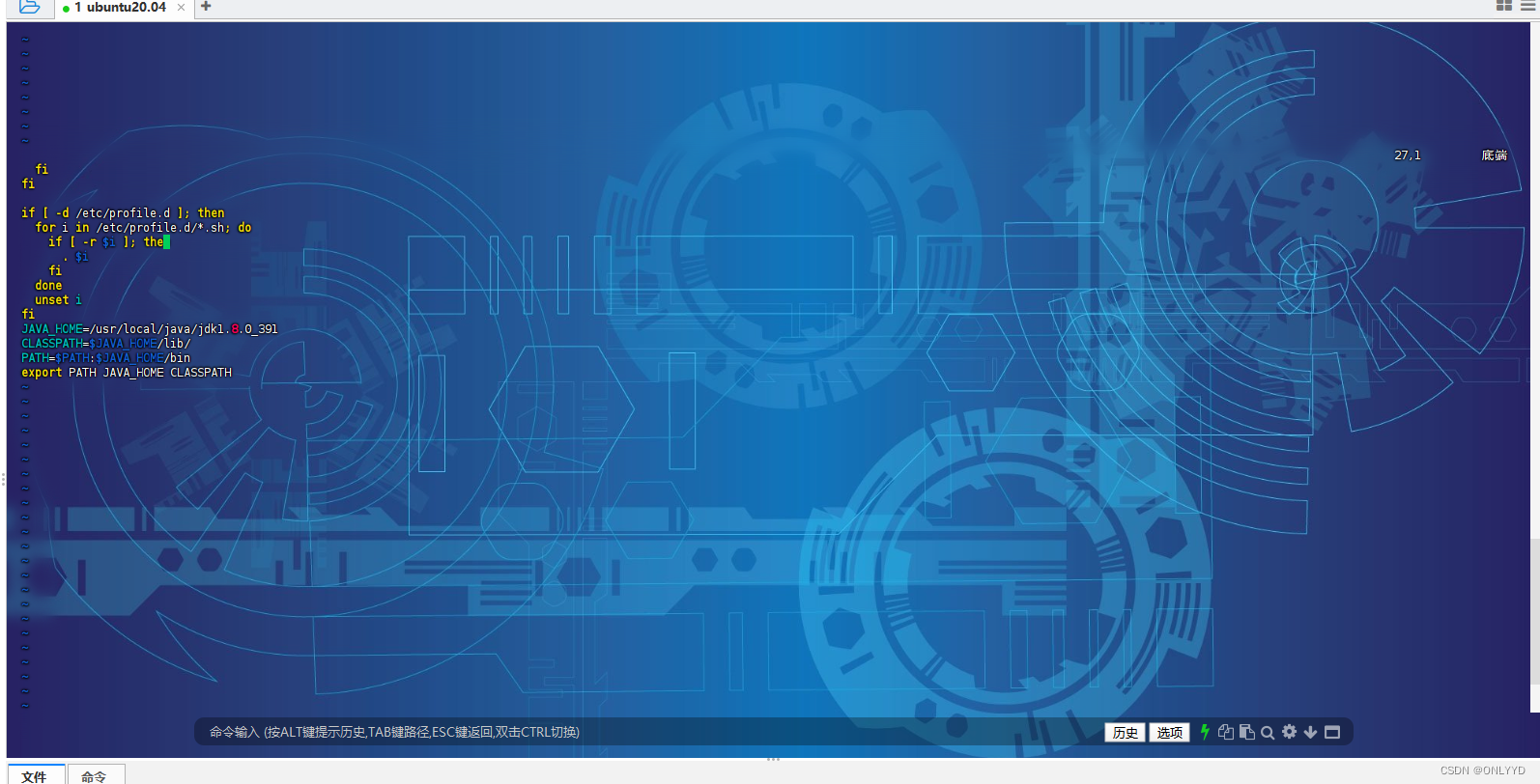
执行命令并查看jdk版本是否安装成功
source /etc/profile java -version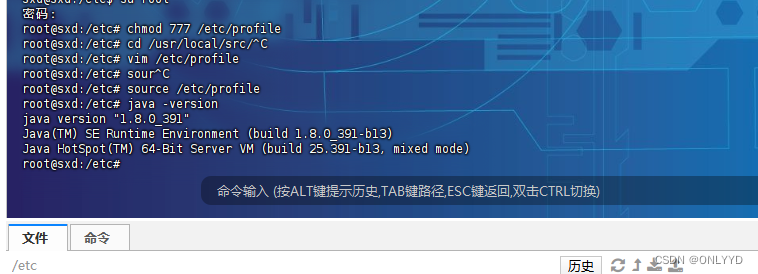
设置jdk开机自动识别
cd ~ vim .bashrc JAVA_HOME=/usr/local/java/jdk1.8.0_391 CLASSPATH=$JAVA_HOME/lib/ PATH=$PATH:$JAVA_HOME/bin export PATH JAVA_HOME CLASSPATH source .bashrc 2、安裝mysql8.0
安装并且启动
#安装mysql sudo apt-get install mysql-server #获取mysql状态 service mysql status #停止mysql service mysql stop #启动mysql service mysql start #开机自启mysql systemctl enable mysql 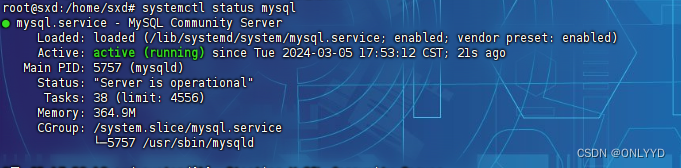
进入mysql,需要密码的话回车跳过
mysql -u root -p 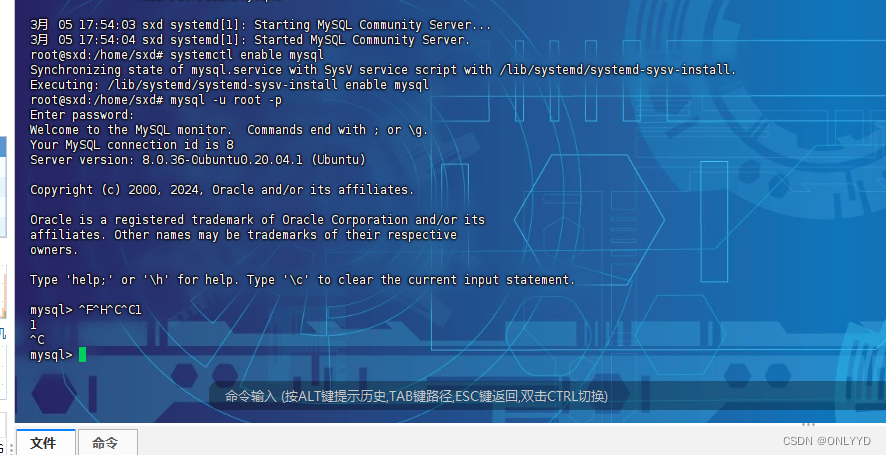
ALTER USER 'root'@'localhost' IDENTIFIED WITH mysql_native_password BY 'root'; flush privileges; #更改root连接权限 use mysql; update user set host='%' where user = 'root'; flush privileges;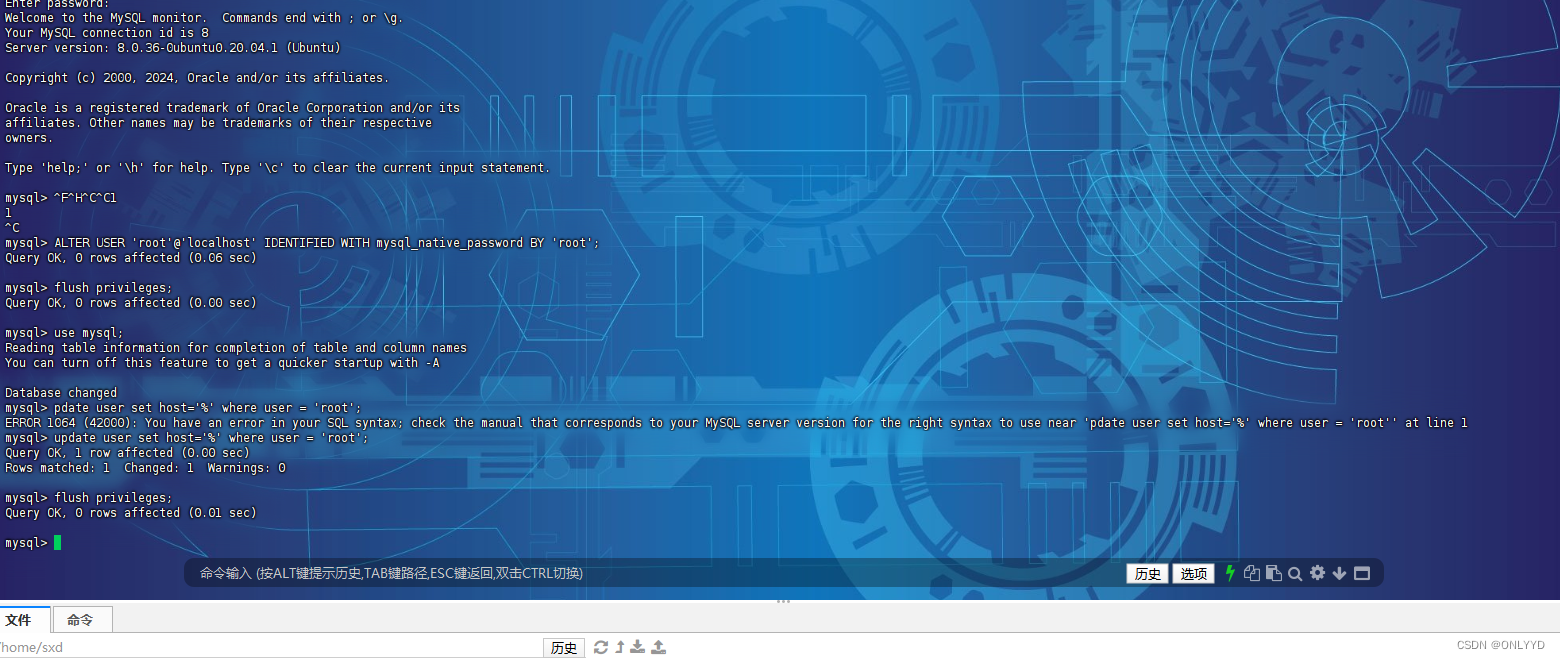
配置mysq连接
设置mysql允许其他用户访问,打开文件注释掉bind-address=127.0.0.1
sudo vim /etc/mysql/mysql.conf.d/mysqld.cnf 设置模式
sql_mode=STRICT_TRANS_TABLES,NO_ZERO_IN_DATE,NO_ZERO_DATE,ERROR_FOR_DIVISION_BY_ZERO,NO_ENGINE_SUBSTITUTION 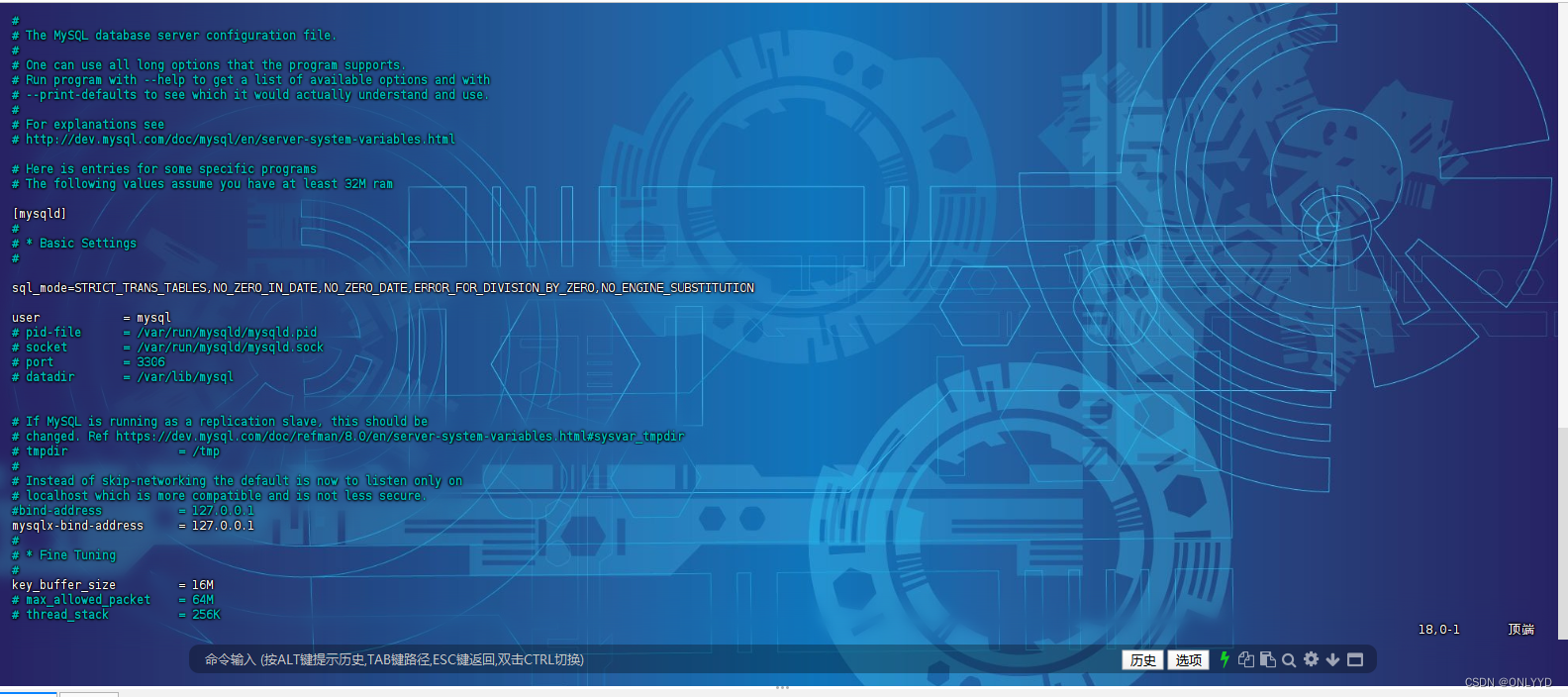
重启mysql服务
service mysql restart 通过数据连接软件测试数据库是否连接成功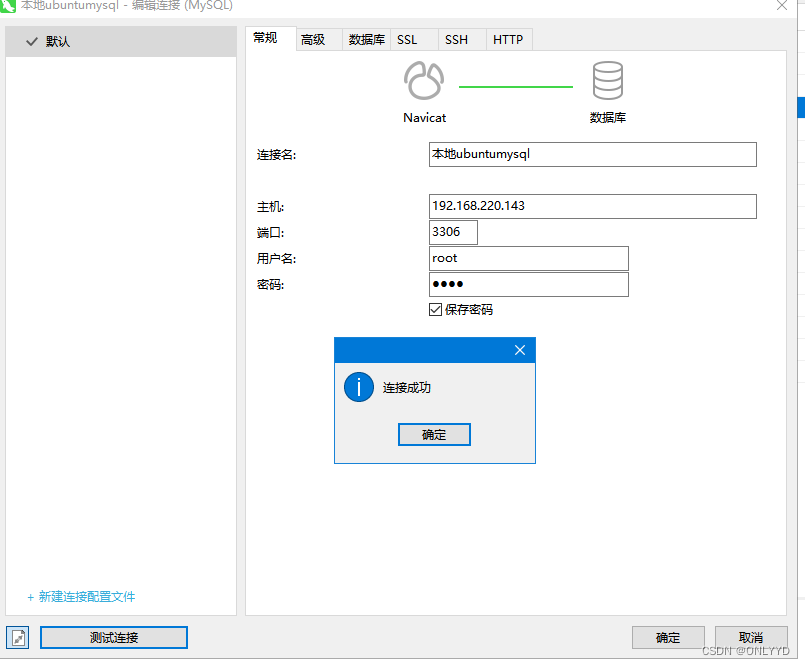
3、安装redis
下载及配置
#下载并解压压缩包 cd /usr/local wget https://download.redis.io/releases/redis-6.2.6.tar.gz tar -zxvf redis-6.2.6.tar.gz mv redis-6.2.6 redis cd redis #安装编译环境 sudo apt install build-essential -y sudo make -j4 #安装redis sudo make PREFIX=/usr/local/redis install #设置redis文件权限 chmod -R 777 /usr/local/redis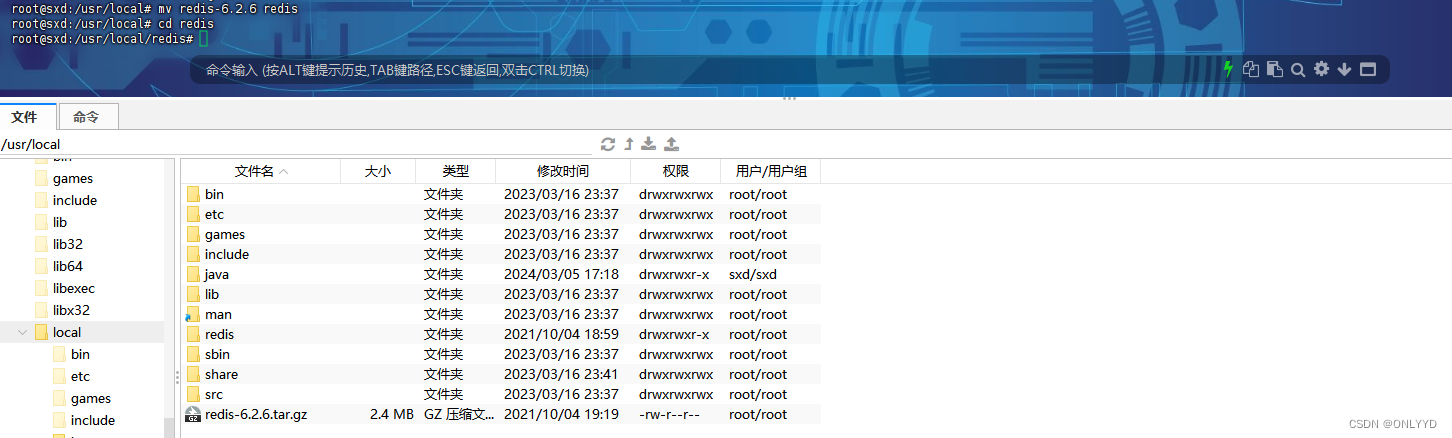
如果执行命令 sudo make 出现错误:
cd src && make all make[1]: 进入目录“/usr/local/redis-7.0.10/src” CC adlist.o In file included from adlist.c:34: zmalloc.h:50:10: fatal error: jemalloc/jemalloc.h: 没有那个文件或目录 50 | #include <jemalloc/jemalloc.h> | ^~~~~~~~~~~~~~~~~~~~~ compilation terminated. make[1]: *** [Makefile:403:adlist.o] 错误 1 make[1]: 离开目录“/usr/local/redis-7.0.10/src” make: *** [Makefile:6:all] 错误 2
针对上述错误,执行如下命令重新编译。
sudo make MALLOC=libc执行如下命令将 redis-server 和 redis-cli 放置到系统路径(/usr/bin)下。
ln -s /usr/local/redis/bin/redis-cli /usr/bin/redis-cli ln -s /usr/local/redis/bin/redis-server /usr/bin/redis-server设置redis配置文件 vim redis.conf
#(1)修改 1 # 注释掉 bind 127.0.0.1 -::1 允许远程连接 #bind 127.0.0.1 -::1 bind 0.0.0.0 # (2)修改2 # 将 daemonize no 修改为 daemonize yes,设置后台运行 daemonize yes # (3)修改3 # 指定 log 文件路径 logfile "/var/log/redis-server.log" 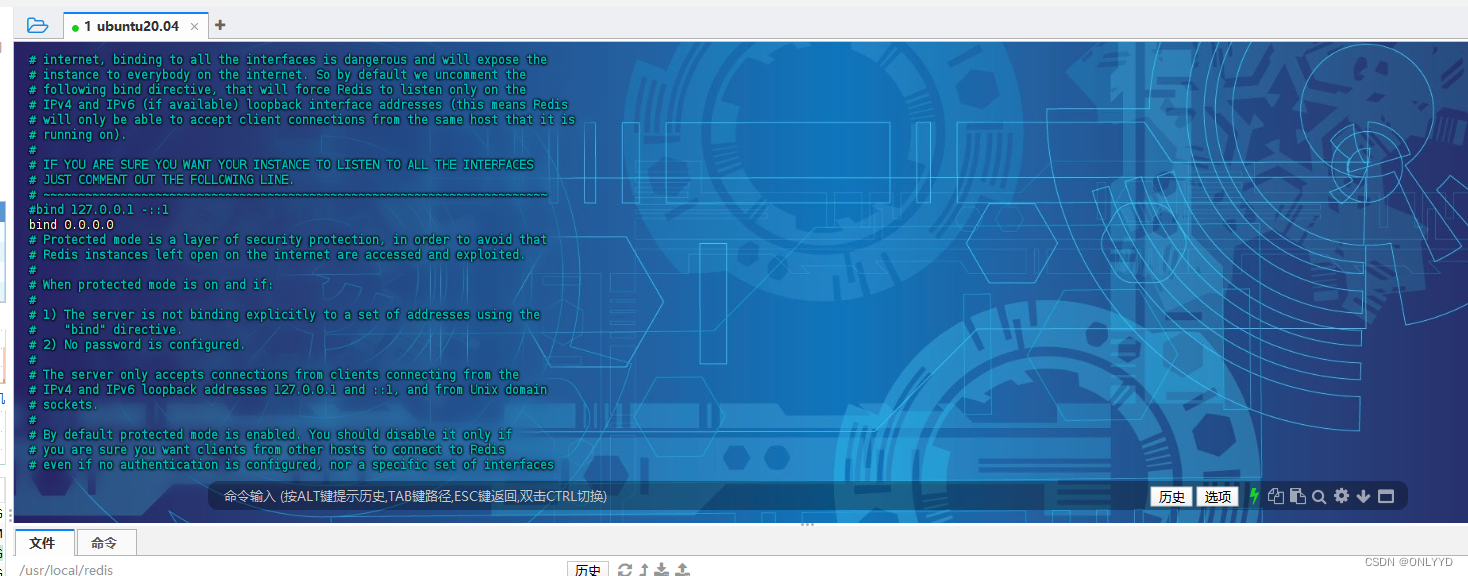
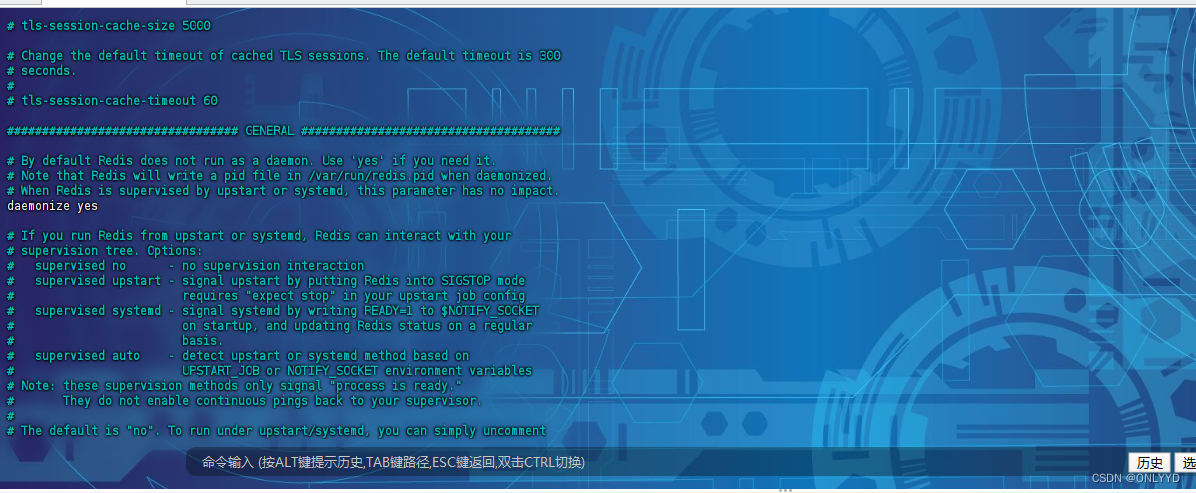
#启动redis服务 sudo redis-server /usr/local/redis/redis.conf #查看redis是否运行 ps -ef | grep redis
启动客户端,执行指令如果设置了密码 执行auth +密码再执行
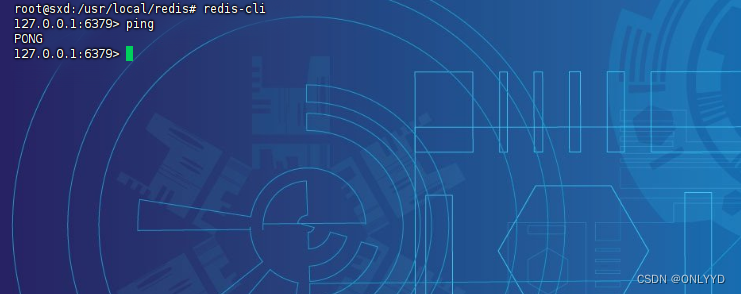
开机自启动
拷贝启动脚本 redis_init_script 到目录 /etc/init.d/redis 下,并编辑配置文件。
sudo cp /usr/local/redis/utils/redis_init_script /etc/init.d/redis vim /etc/init.d/redis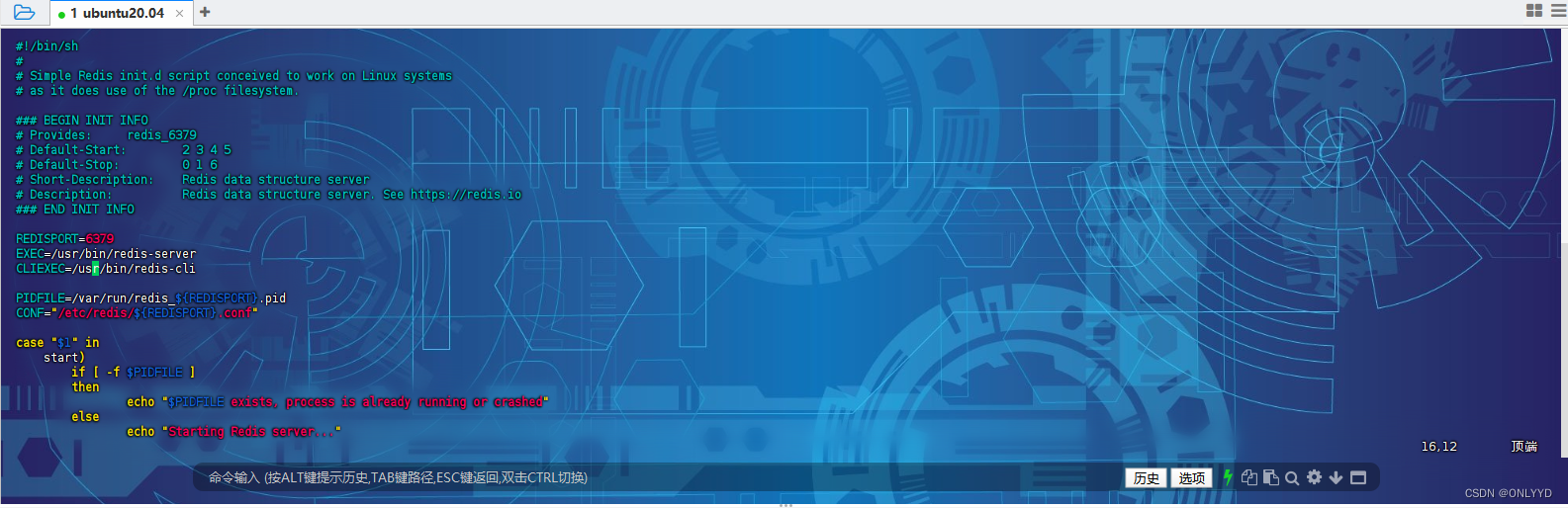
创建配置文件,使其开机自启
sudo mkdir /etc/redis sudo cp /usr/local/redis/redis.conf /etc/redis/6379.conf sudo update-rc.d -f redis defaults systemctl start redis systemctl status redis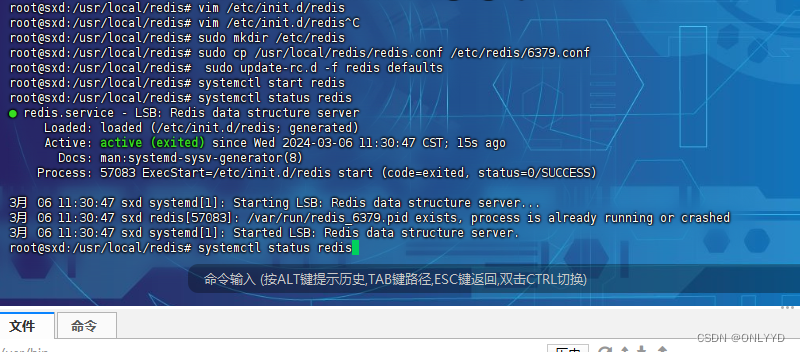
通过redis客户端软件测试
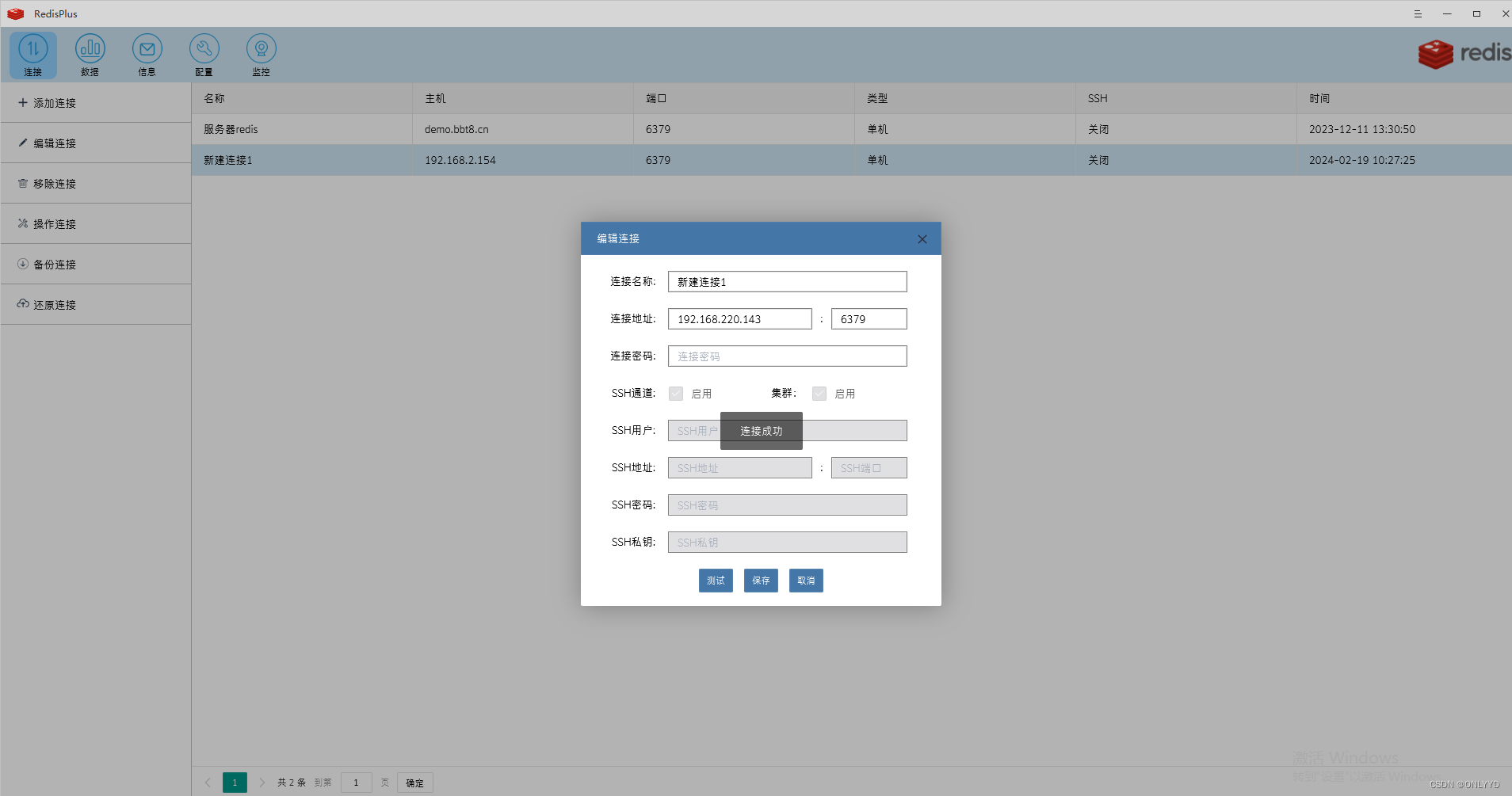
4、安裝minio
下载及配置
# 创建minio应用程序目录 mkdir -p /usr/local/minio/bin # 创建minio数据目录 mkdir -p /usr/local/minio/data # 创建minio日志目录 mkdir -p /usr/local/minio/logs #将软件下载 cd /usr/local/minio/bin # 下载服务端 wget https://dl.min.io/server/minio/release/linux-amd64/minio # 将下载所得minio文件拷贝到指定文件夹并赋权 sudo chmod +x /usr/local/minio/bin/minio 测试执行minio MINIO_ROOT_USER=myname MINIO_ROOT_PASSWORD=mypassword nohup /usr/local/minio/bin/minio server /usr/local/minio/data --console-address ":7047" --address ":7048" > /usr/local/minio/logs/minio.log 2>&1 & sudo minio server /usr/local/minio/data --console-address ":7047" --address ":7048" > /usr/local/minio/logs/minio.log 2>&1 &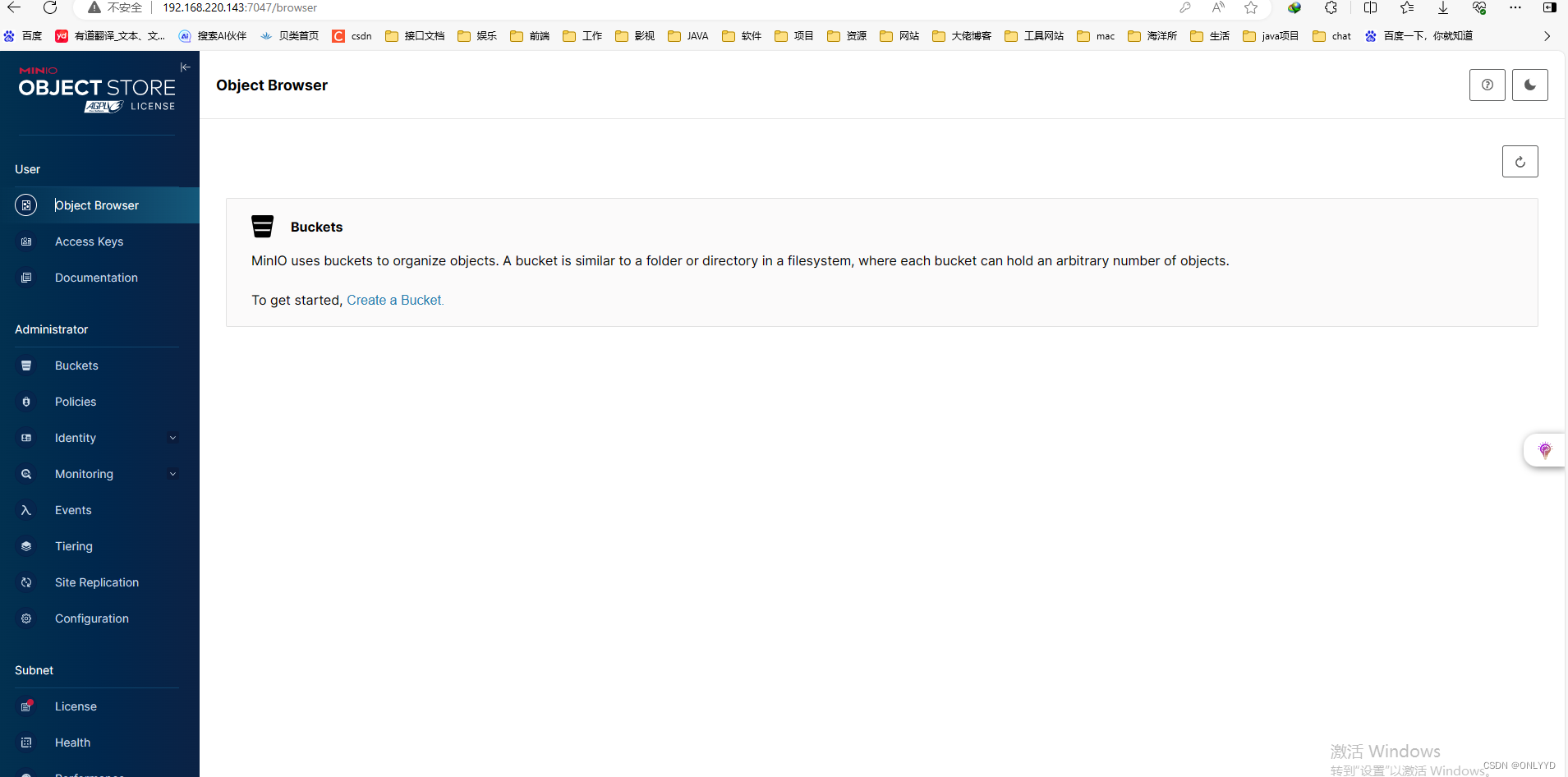
配置minio
创建minio配置文件 sudo vim /etc/default/minio # 指定数据存储目录(注意:这个目录要存在且拥有相对应的权限) MINIO_VOLUMES="/usr/local/minio/data" # 监听端口 MINIO_OPTS="--address :7048 --console-address :7047" # 新版本使用;指定默认的用户名和密码,其中用户名必须大于3个字母,否则不能启动 MINIO_ROOT_USER="myname" MINIO_ROOT_PASSWORD="mypassword" # 区域值,标准格式是“国家-区域-编号”, MINIO_REGION="cn-north-1" 创建服务
sudo vim /usr/lib/systemd/system/minio.service[Unit] Description=MinIO Documentation=https://docs.min.io Wants=network-online.target After=network-online.target AssertFileIsExecutable=/usr/local/minio/bin/minio [Service] WorkingDirectory=/usr/local/minio/ ProtectProc=invisible # 指向3.1节中的配置文件 EnvironmentFile=/etc/default/minio ExecStartPre=/bin/bash -c "if [ -z \"${MINIO_VOLUMES}\" ]; then echo \"Variable MINIO_VOLUMES not set in /etc/default/minio\"; exit 1; fi" ExecStart=/usr/local/minio/bin/minio server $MINIO_OPTS $MINIO_VOLUMES # Let systemd restart this service always Restart=always # Specifies the maximum (1M) file descriptor number that can be opened by this process LimitNOFILE=1048576 # Specifies the maximum number of threads this process can create TasksMax=infinity # Disable timeout logic and wait until process is stopped TimeoutStopSec=infinity SendSIGKILL=no SuccessExitStatus=0 [Install] WantedBy=multi-user.target Alias=minio.service通过systemctl将服务生效并启动服务
# 重新加载服务配置文件,使服务生效 systemctl daemon-reload # 将服务设置为开机启动 systemctl enable minio # 服务立即启动 systemctl start minio # 查看minio服务当前状态 systemctl status minio 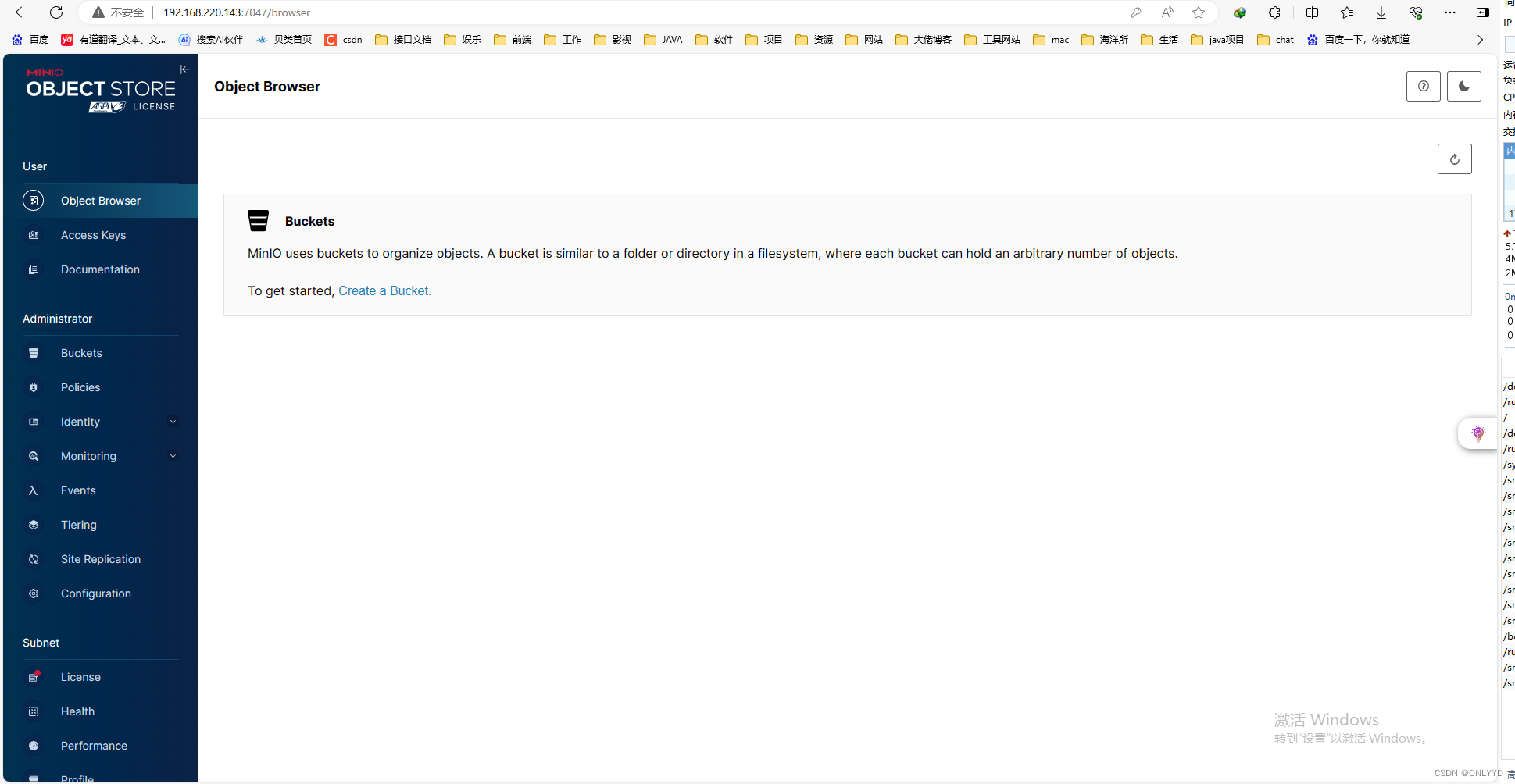
点击Create Bucket并输入teaching
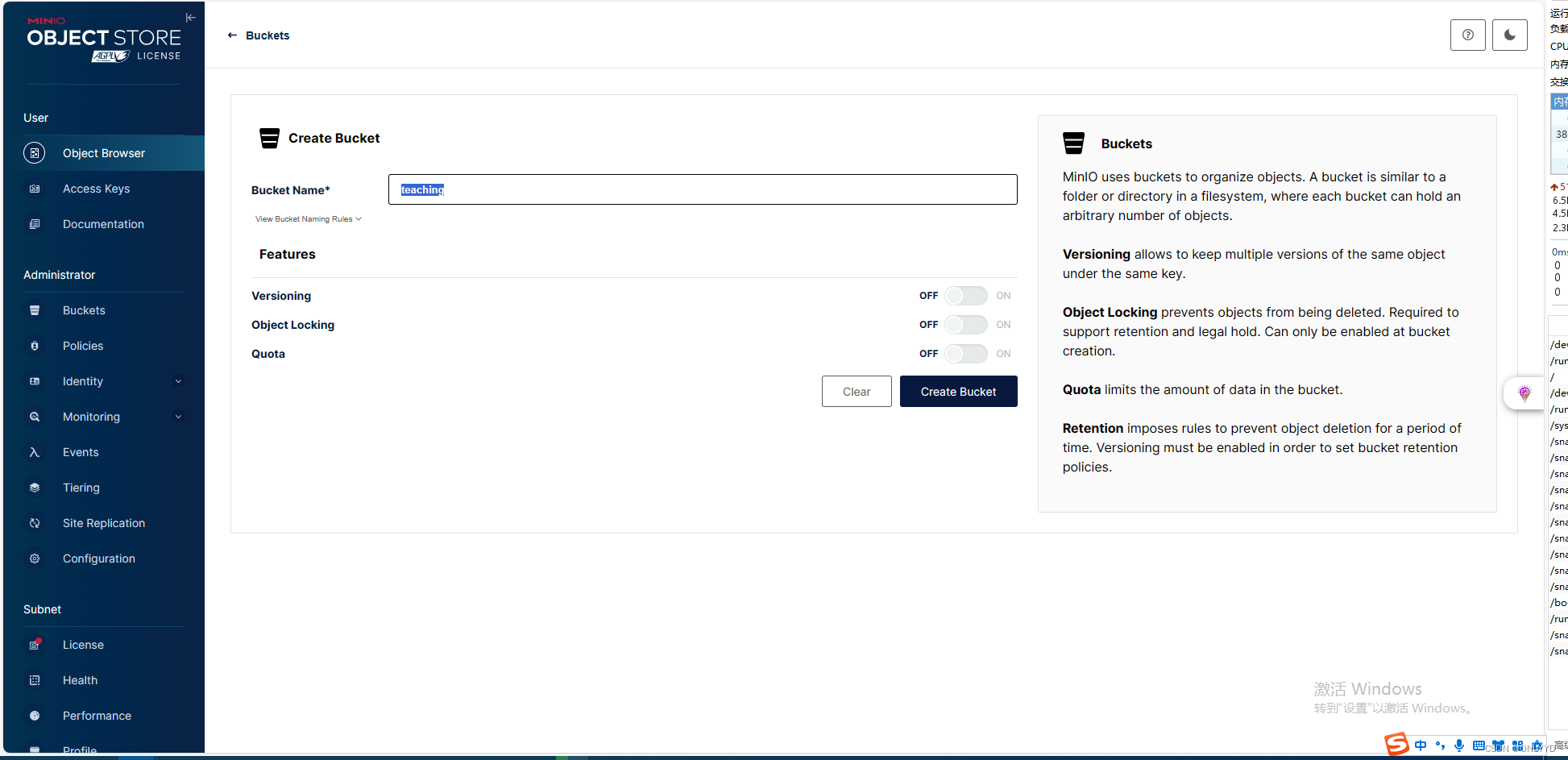
进入teaching,点击Access Policy设置成public,点击Anonymous 设置下图可读写
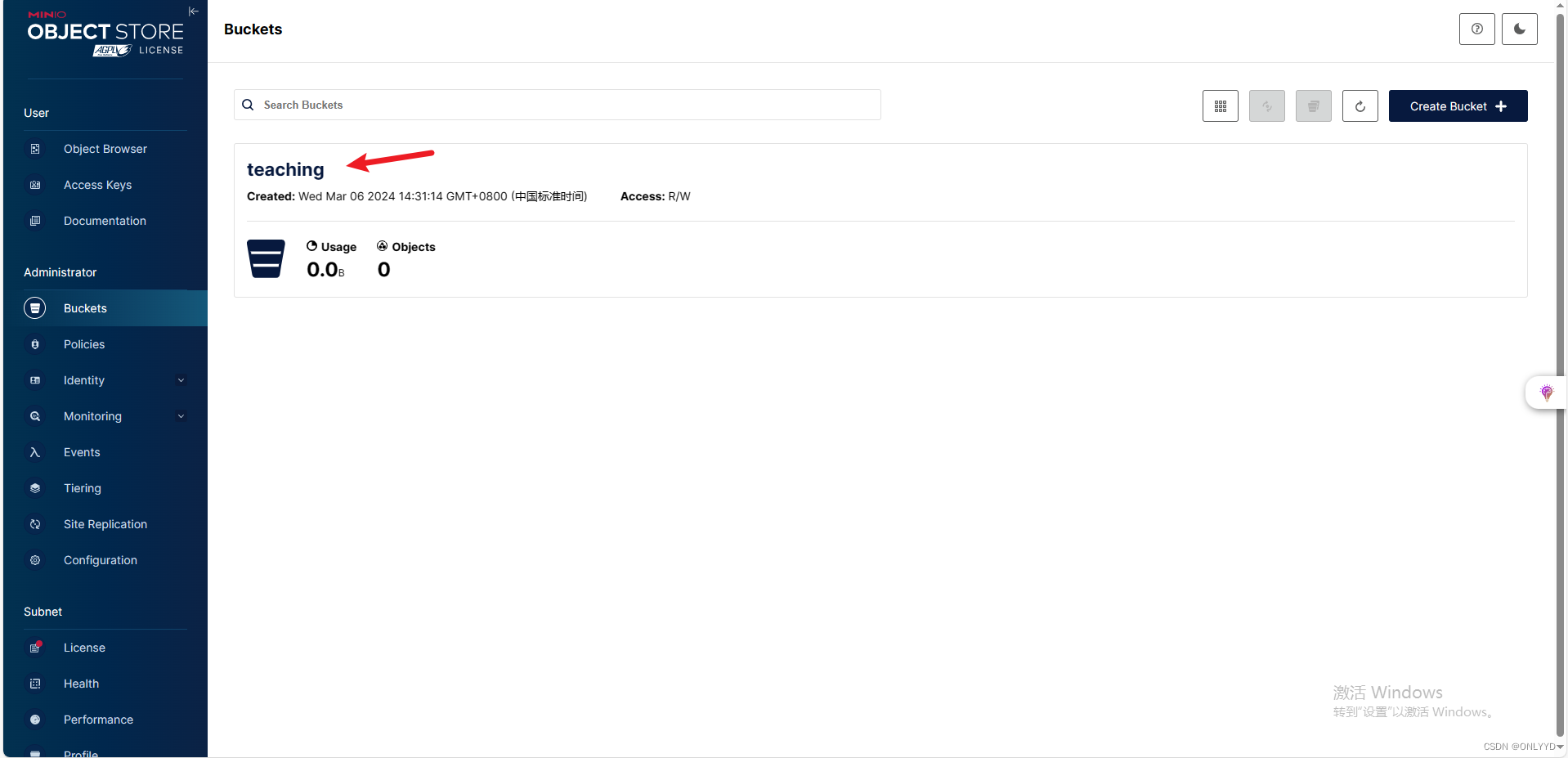
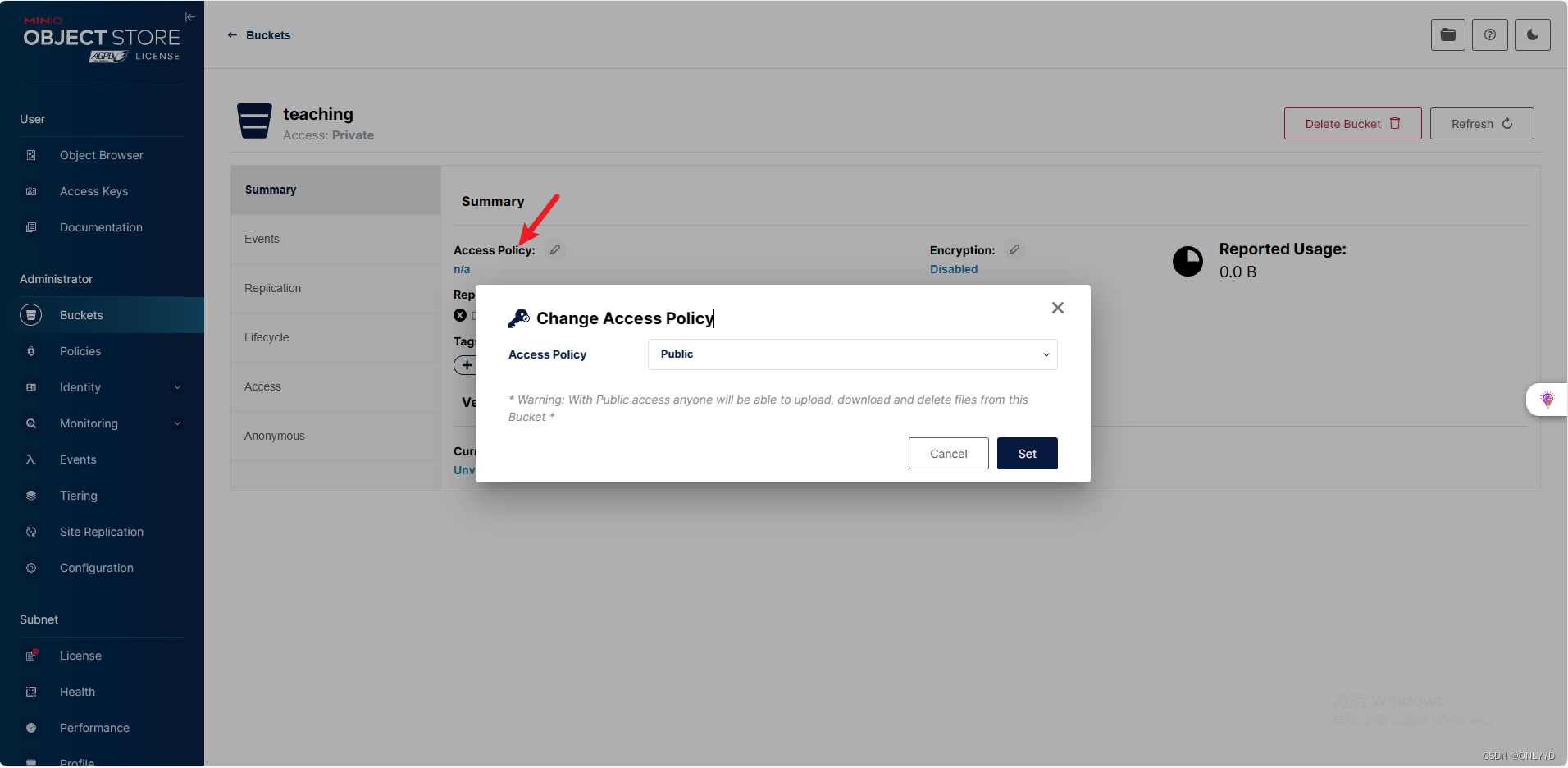
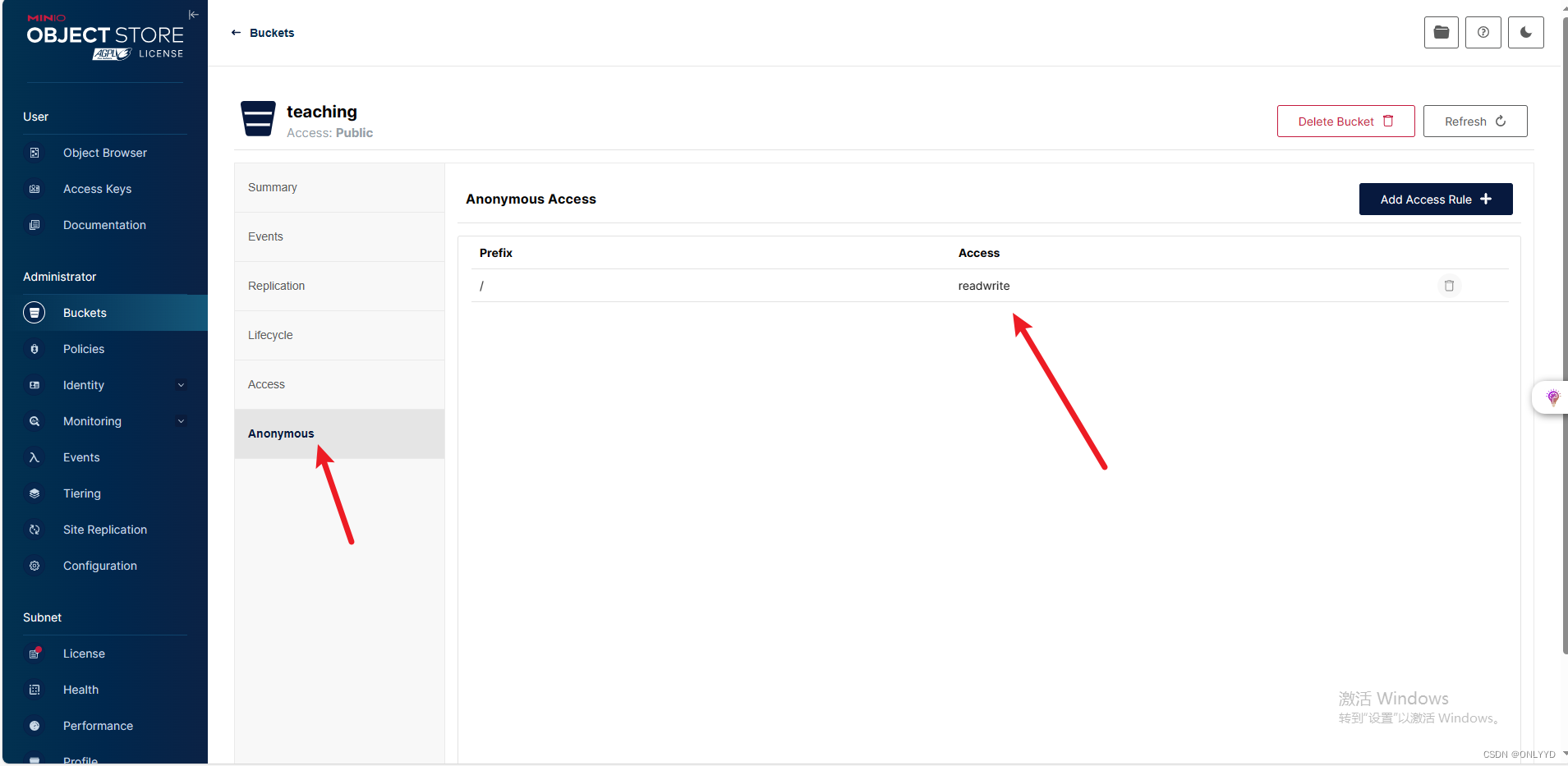
5、安装nacos
下载nacos
速度比较慢
/usr/local wget https://github.com/alibaba/nacos/releases/download/2.3.1/nacos-server-2.3.1.tar.gz mv nacos-server-2.3.1 nacos #设置nacos文件夹权限 chmod -R 777 /usr/local/nacos #创建nacos服务 sudo vim /usr/lib/systemd/system/nacos.service文件配置
[Unit] Description=nacos After=network.target [Service] Type=forking ExecStart=/usr/local/nacos/bin/startup.sh -m standalone ExecReload=/usr/local/nacos/bin/shutdown.sh ExecStop=/usr/local/nacos/bin/shutdown.sh PrivateTmp=true [Install] WantedBy=multi-user.target配置nacos启动项配置
vim /usr/local/nacos/bin/startup.sh将修改jdk配置并注释其他三行
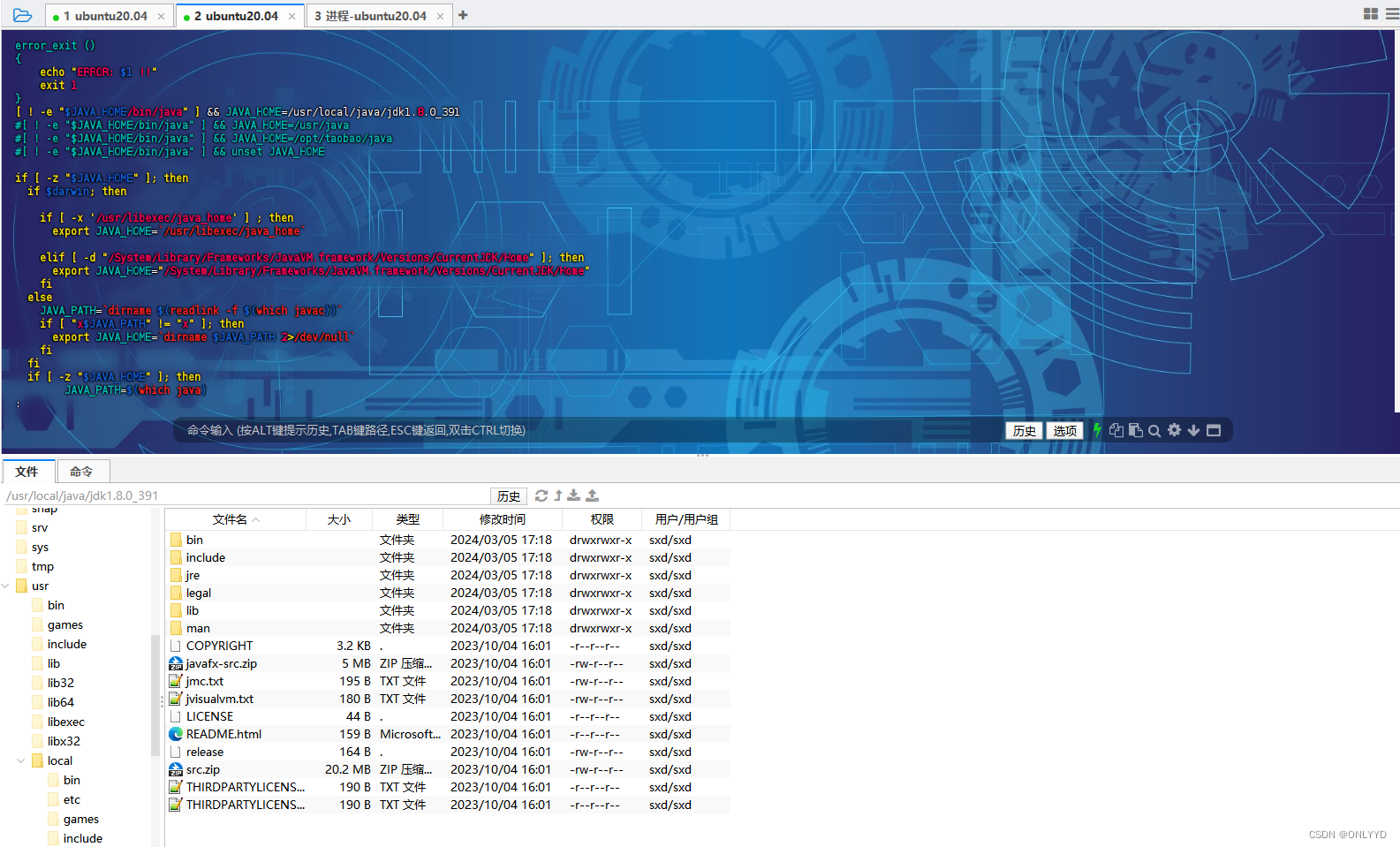
调用nacos服务
systemctl daemon-reload # 重新加载服务配置 systemctl enable nacos.service # 设置为开机启动 systemctl is-enabled nacos.service # 查看是否开机启动 systemctl start nacos.service # 启动nacos服务 systemctl stop nacos.service # 停止nacos服务 systemctl status nacos.service # 查看nacos服务状态 访问 http://192.168.220.143:8848/nacos

6、安装nginx
安装所需编译包,下载下来的nginx版本可能不同,根据版本更改目录名称
cd /usr/local #安装编译用的组件包 sudo apt-get install libxml2-dev build-essential openssl libssl-dev make curl libcurl4-gnutls-dev libjpeg-dev libpng-dev libtool-bin bison zlib1g-dev libpcre3 libpcre3-dev libssl-dev libxslt1-dev libgeoip-dev libgoogle-perftools-dev libperl-dev libtool #从远程下载文件 c #解压文件到 /usr/local 目录 tar -xvf nginx-1.20.1.tar.gz -C /usr/local cd /usr/local/nginx-1.20.1 #进入目录并执行命令 sudo ./configure \ --prefix=/usr/local/nginx \ --pid-path=/var/run/nginx/nginx.pid \ --lock-path=/var/lock/nginx.lock \ --error-log-path=/var/log/nginx/error.log \ --http-log-path=/var/log/nginx/access.log \ --with-http_gzip_static_module \ --http-client-body-temp-path=/var/temp/nginx/client \ --http-proxy-temp-path=/var/temp/nginx/proxy \ --http-fastcgi-temp-path=/var/temp/nginx/fastcgi \ --http-uwsgi-temp-path=/var/temp/nginx/uwsgi \ --http-scgi-temp-path=/var/temp/nginx/scgi \--with-http_stub_status_module \--with-http_ssl_module \--with-file-aio \--with-http_realip_module #创建临时目录 mkdir /var/temp/nginx -p #进行编译和安装 cd /usr/local/nginx-1.20.1 sudo make sudo make install #安装结束后可删除nginx-1.20.1 rm -rf /usr/local/nginx-1.20.1 cd /usr/local/nginx #安装后目录为 /usr/local/nginx 创建pid文件
mkdir /usr/local/nginx/logs cd logs touch nginx.pid配置nginx pid文件,將pid改为
pid /usr/local/nginx/logs/nginx.pid;
vim /usr/local/nginx/conf/nginx.conf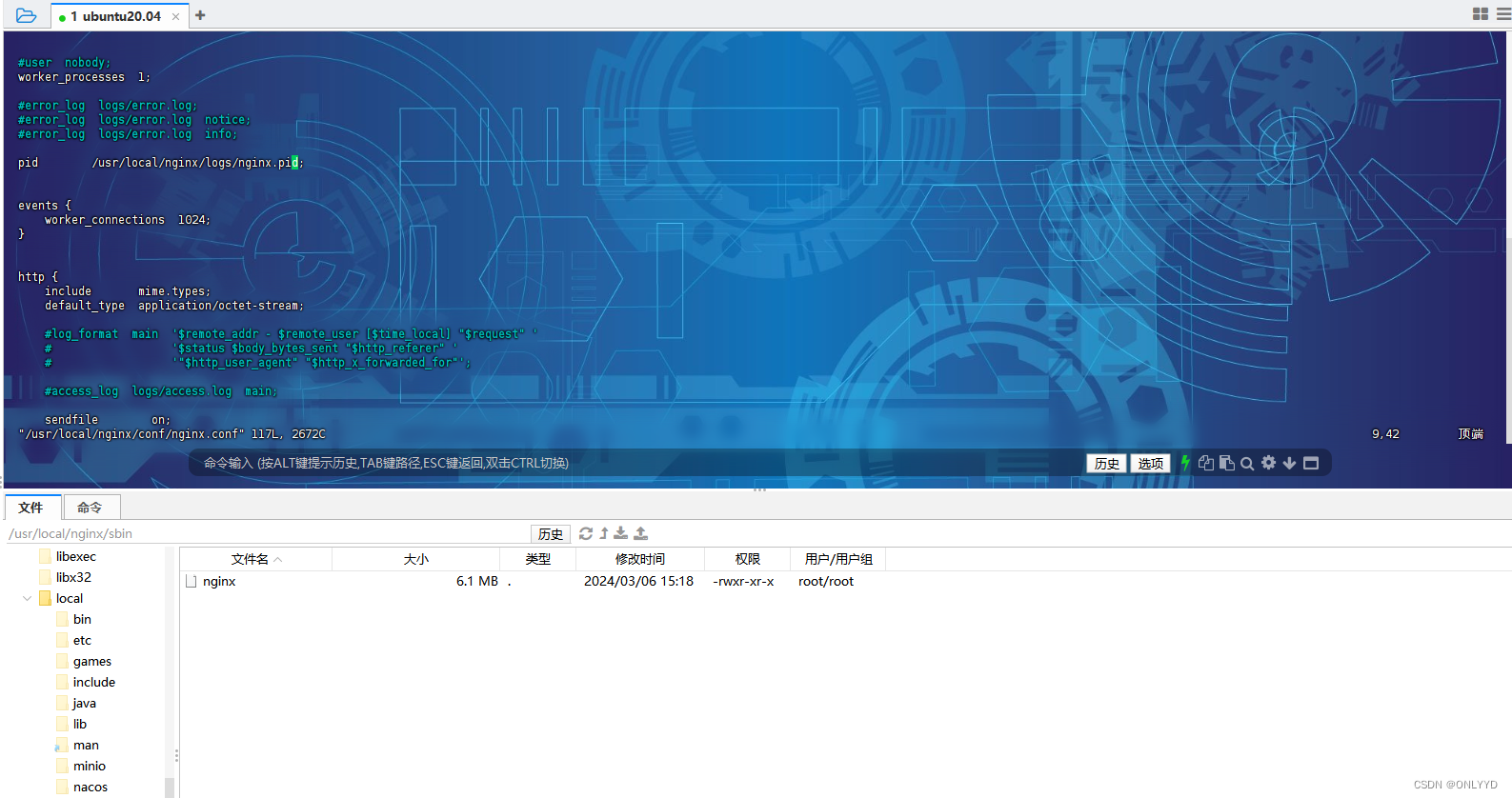
配置nginx服务
vim /etc/systemd/system/nginx.service[Unit] Description=nginx After=network.target [Service] Type=forking #请确认相关命令是否可执行 ExecStart=/usr/local/nginx/sbin/nginx ExecReload=/usr/local/nginx/sbin/nginx -s reload ExecStop=/usr/local/nginx/sbin/nginx -s stop PrivateTmp=true [Install] WantedBy=multi-user.target #重载系统服务 systemctl daemon-reload #测试 服务是否生效 systemctl start nginx.service # 设置服务为开机启动服务 systemctl enable nginx.service #开机服务查询 systemctl list-units --type=service 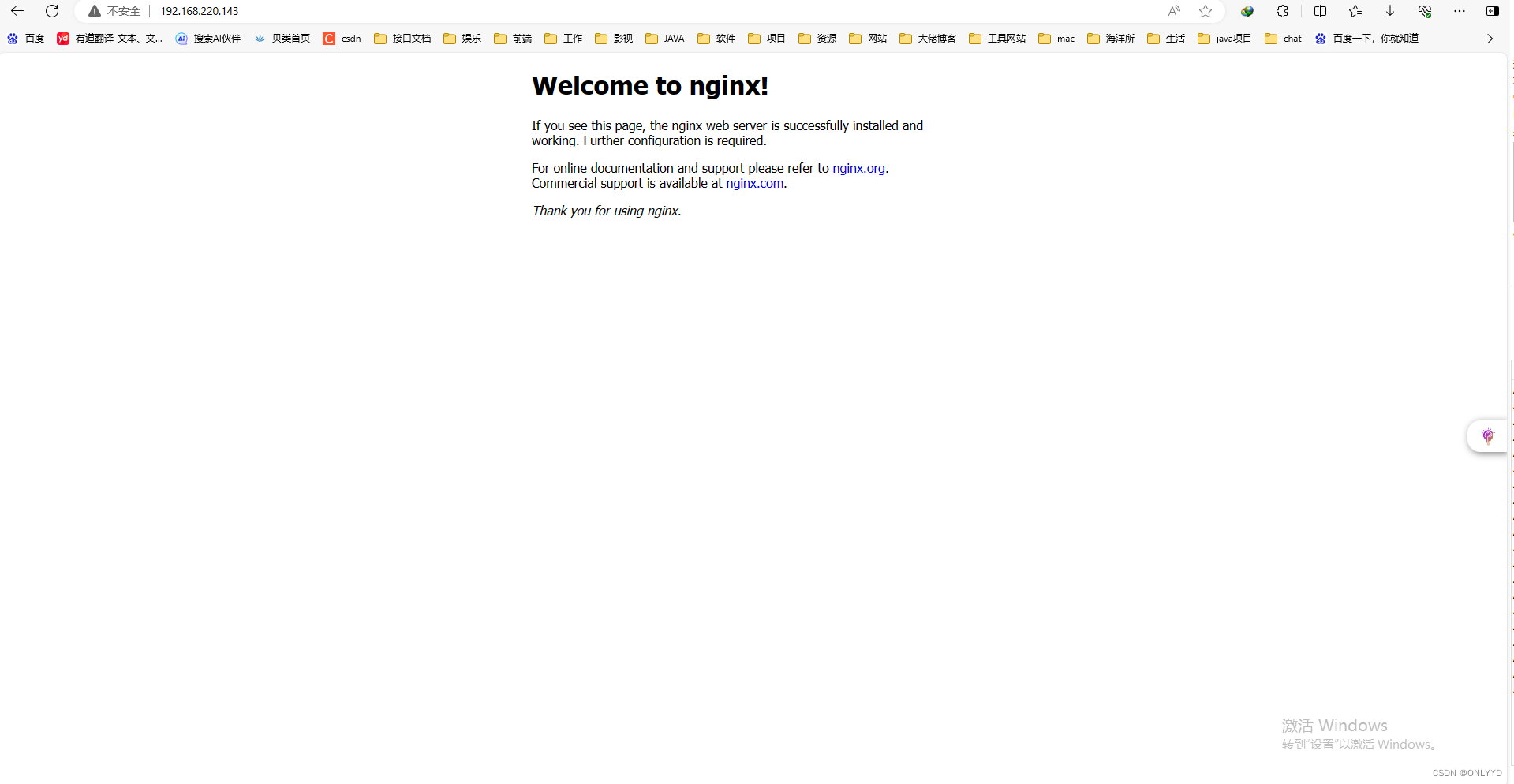

7、开机自启jar包
1、创建脚本
cd /etc/init.d/ sudo vim startServer.sh2、脚本配置项
nohup java -jar /opt/web/a.jar & #可支持多个jar包 nohup java -jar /opt/web/a1.jar & tail -f /opt/web/nohup.out echo "---------TeachingServer is running" 3、赋予脚本权限:
sudo chmod 755 /etc/init.d/startServer.sh 4、添加到启动脚本中,在init.d目录下执行
update-rc.d startServer.sh defaults 90 如果需要移除输入update-rc.d startServer.sh remove
5.重启生效
reboot